Windows 10 File Explorer ei tööta? Kuidas parandada

Kui teie Windows 10 explorer ei tööta, oleme teid kaitsnud. Lugege ajaveebi, et leida lahendus, kui failiuurija ei tööta.
Kui olete teadnud, kuidas ettevõtted nuhkivad kõike, mida te võrgus teete, kas usute, et Internet on üles ehitatud anonüümsusele?
Privaatsus veebis on midagi, millest võime vaid unistada. See ei puuduta ainult valitsuse luuramist, vaid ka seda, kuidas tehnoloogiahiiglased nagu Facebook, Google, Amazon jne sihitud reklaamide jaoks andmeid koguvad. Seetõttu otsime võimalusi veebis anonüümseks jääda.
Olenemata põhjusest tahavad inimesed veebis olla ilma jälgimiseta. Ja veebis anonüümseks jäämises pole midagi halba. Praegusel ajastul, mil identiteedivargus, häkkimine ja andmepüügirünnakud on muutunud ohjeldamatuks, on isikuandmete varguse kaitsmine ülimalt oluline.
Õnneks saab seda teha mitmel viisil ja täna arutame, kuidas jääda anonüümseks ja kaitsta identiteedivargust.
Kui arvate, et soovitame võrguühenduseta minna, siis eksite. Kuna see pole valik. Siin arutame, kuidas saate vältida identiteedivarguse ohvriks langemist.
Anonüümseks jäämise viisid Internetis
Pidage meeles järgmisi punkte, et minimeerida luuramist, sihitud reklaame, ID vargusi jne.
1. Hankige anonüümseks muutev operatsioonisüsteem
Parim viis anonüümseks jääda on kasutada Linuxi, avatud lähtekoodiga platvormi lipulaeva. See operatsioonisüsteem suudab teha seda, mida teised operatsioonisüsteemid ei suuda. Reaalajas distributsioon, nagu Tails või ZeusGuard, võib lihtsalt käitada CD-lt/DVD-lt või USB-lt, ilma praeguses süsteemis muudatusi tegemata. See tähendab, et kui te ei soovi Windowsi käivitada, et veebis anonüümseks jääda, võite kasutada oma usaldusväärset Live Linuxi operatsioonisüsteemi ja oma valitud alglaadimisjaotust. Nii vältige identiteedivarguse ohvriks langemist.
2. Telefonikõnede konfidentsiaalsus
Kui soovite jääda anonüümseks, ei saa te Interneti-anonüümsust. Internetis identiteedi varjamiseks peate lõpetama nutitelefoni kasutamise, selle asemel kasutage Burneri telefoni. Filmides võisite näha, kuidas näitlejad oma telefone viskavad ja neid jälgivat inimest eksitavad. Samamoodi saate seda teha põletiga telefoni abil ja võite olla kaitstud teabevarguse eest. Pealegi, kui kasutate põletiga telefoni, ei seostata teie tegelikku nime seadmega. See tähendab, et võite jääda anonüümseks.
3. Kasutage VPN-i
Järgmisena kasutage Interneti-ühenduse loomiseks anonüümset meetodit VPN-i. Spetsiaalselt selleks otstarbeks loodud VPN-e on sõna otseses mõttes kümneid. Saate kasutada mõnda neist, et muuta oma digitaalsete jalajälgede jälgimine keeruliseks. Kõigist VPN-idest kõige võimsamad ja tõhusamad on NordVPN, CyberGhost jne. Saate kasutada ükskõik millist neist vastavalt nõuetele.
4. Kasutage Tor-brauserit
Brauser mängib teie anonüümsuse hoidmisel olulist rolli. Peidus püsimiseks kasutage anonüümset brauserit , nagu Tor , Brave jne. Kui kasutate veebis surfamiseks Tori või julget brauserit, suunatakse kogu liiklus teie identiteedi võrgus varjamiseks juhuslike sõlmede kaudu. Nii saate saavutada Interneti anonüümsuse ja kaitsta end isikliku teabe varguse eest.
5. Vältige pistikprogrammide kasutamist
Paljud meist kasutavad praegu asjade lihtsustamiseks brauseri pistikprogramme, kuid kõik pole ohutud. Enamik teie kasutatavatest pistikprogrammidest jätavad jäljed ning võivad paljastada teie asukoha ja identiteedi. Seetõttu vältige pistikprogrammide kasutamist, kui soovite Internetis anonüümseks jääda.
Kui aga soovite kasutada pistikprogramme, kasutage Privacy Badgerit, mis on täiustatud privaatsusega loodud pistikprogramm. See Chrome'i ja Firefoxi jaoks saadaval olev pistikprogramm takistab reklaamijatel ja kolmandate osapoolte jälgijatel teie veebisirvimist jälgida. Märkus. Privacy Badger blokeerib ainult need reklaamid, mida kasutatakse jälgijatena. Mida rohkem sirvite, seda tõhusamaks muutub Privacy Badger, sest see õpib teie võrgukäitumisest ja aitab identiteedivarguse eest.
6. Kasutage HTTPS-i
Saiti külastades kontrollige, kas see on HTTP- või HTTPS-i kaudu. Usaldage neid, kellel on HTTPS. Kui soovite aga HTTP-saiti külastada, kasutage võrgus anonüümseks jäämiseks VPN-i, nagu ExpressVPN, CyberGhost.
7. Seadistage anonüümsed põletikontod
Kasutage iga veebisaidi jaoks, kus loote sisselogimiskonto, erinevaid kontosid, parooli ja parooliküsimuste vastuseid. Need, kes on paranoilised, peaksid looma mitu e-posti kontot, mis muudab jälgimise keeruliseks. Kasutage e-posti teenuseid, mis kirjeldavad end olevat anonüümsed. See aitab vältida identiteedivarguse ohvriks langemist.
8. Testige DNS-i lekkeid ja brauseri jälgimist
Interneti-teenuse pakkujad kasutavad teie võrgutegevuste jälgimiseks ja teie tuvastamiseks tavaliselt oma DNS-servereid. Kui te ei soovi, et teid jälgitaks, või olete mures veebipõhise privaatsuse pärast, kasutage VPN-e, nagu NordVPN, CyberGhost, kuna need kasutavad Interneti-anonüümsuse kaitsmiseks DNS-servereid.
Et olla kindel, et olete DNS-i lekete eest kaitstud, kasutage mis tahes VPN-i ja minge aadressile www.DNSLeakTest.com . Käivitage laiendatud test, mis aitab kaitsta identiteedivargust.
9. Vältige andmete salvestamist brauseris
Vaikimisi salvestavad brauserid surfamisajaloo, allalaadimised, vahemälu ja küpsised. Kõik see on oht identiteedikaitsele. Seetõttu kasutage turvalisuse tagamiseks paroolide salvestamisel veebibrauserile lootmise asemel paroolihaldureid . Soovitame kasutada TweakPassi ülimat paroolihaldurit, mis mitte ainult ei aita paroole kaitsta, vaid võimaldab teil luua ka keerulisi paroole. Selle parooli kasutamiseks peate lihtsalt meeles pidama peaparooli ja jätma ülejäänud TweakPassi hooleks.
Lisaks sellele kasutage anonüümseid surfamisrežiime. Vaadake, kuidas avada brausereid inkognito režiimis .
10. Jagage faile anonüümselt
Pilvesalvestusteenus Dropbox võimaldab teil faile teistega jagada. Kui aga soovite Interneti-anonüümsust ja jagada mis tahes suurusega faile, proovige avatud lähtekoodiga OnionShare'i , mis on saadaval Windowsi, Mac OS X-i ja Ubuntu jaoks.
See aitab faile anonüümselt jagada.
11. Kasutage turvalist otsingumootorit
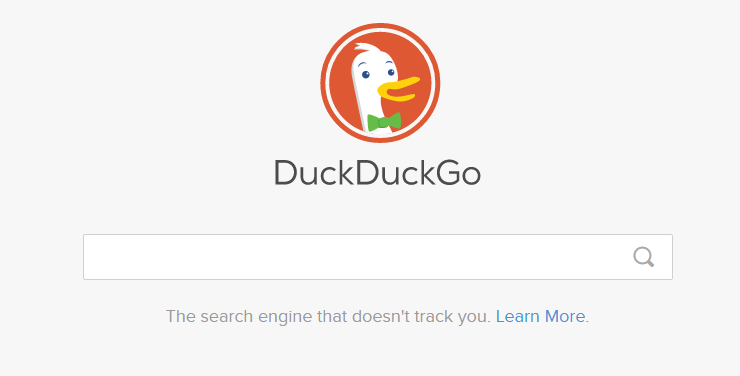
Populaarsed otsingumootorid, nagu Google, Bing jne, jälgivad teie võrgutegevusi, et näidata sihtreklaame. Seetõttu kasutage Internetis anonüümseks jäämiseks ja isikliku teabe varguse eest kaitsmiseks DuckDuckGo turvalist otsingumootorit, mis pakub palju kasulikke funktsioone, sealhulgas piirkonnaspetsiifilist otsingut; Turvaline otsing jne. Seda turvalist otsingumootorit kasutades saate veebis anonüümseks jääda.
12. Lülitage oma asukoht välja
Veebisaidid võivad saada asukohaandmeid, kui sirvite veebi või arvutist. Seetõttu on oluline õppida, kuidas brauseris asukohta desaktiveerida või võltsida . Lisaks sellele asukoha keelamisele Windows 10-s. Selleks minge jaotisse Sätted > Privaatsus > Asukoht. Klõpsake nupul Muuda ja liigutage asukoha keelamiseks liugurit. Sellest üksi ei piisa, peate ka seadme ajaloo tühjendama. Selleks kerige samal lehel alla jaotiseni Asukohaajalugu ja klõpsake valiku „Kustuta selle seadme ajalugu” all nuppu Tühjenda.
13. JavaScripti blokeerimine
JavaScript on tuntud privaatsuse sissetungija, mis võimaldab veebiserveritel teie kohta teavet leida. See muudab teie digitaalse jalajälgede jälgimise lihtsamaks. Maksimaalse ohutuse tagamiseks keelake JavaScript. Kuid see võib võrgus sirvimist häirida, seega saate JavaScripti keelamiseks kasutada laiendusi, nagu NoScript for Firefox ja ScriptSafe Chrome'is. Mõlemad laiendused aitavad otsustada, millised saidid peaksid JavaScripti laadima.
14. Hoidke oma veebipost privaatsena
Kui saadate e-kirju Gmaili või Outlook.com-i kaudu, saate neid nuhkida. Seetõttu peaksite kasutama krüptimist pakkuvat meiliteenust. Suurepärane on ProtonMail , mis krüpteerib kõik teie meilid täieliku krüptimisega. Lisaks sellele on ka teisi parimaid tasuta meiliteenuse pakkujaid , mida saate kasutada. ProtonMail ei pea IP-loge, seega on see parim veebimeil, mis aitab võrgus anonüümseks jääda.
15. Kustutage küpsised ja sirvimisajalugu
Hea mõte on regulaarselt kustutada küpsised, mida veebisaidid teie jälgimiseks kasutavad. Siit saate teada, kuidas Google Chrome'is küpsiseid keelata . Lisaks kustutage Macis brauseri küpsised
Internetis anonüümseks jäämise võimalus
Kõigist Interneti anonüümsuse meetoditest saab mööda minna, kui neid õigesti ei järgita. Isikliku teabe varguse ja identiteedivarguse eest kaitsmiseks proovige kasutada kõiki meetodeid. See muudab häkkeritel teie kontole juurdepääsu raskemaks. Vältige vaikeseadete aktsepteerimist, muutke neid, et olla kaitstud ja vältida identiteedivarguse ohvriks langemist.
Vähe sellest, kui valime lihtsa väljapääsu, kasutavad häkkerid seda ära ja keegi ei saa teid identiteedivargusest päästa. Seetõttu on identiteedi võrgus peitmine osa lahendusest.
Kui teie Windows 10 explorer ei tööta, oleme teid kaitsnud. Lugege ajaveebi, et leida lahendus, kui failiuurija ei tööta.
Kuidas värskendada draivereid Windows 11-s probleemide lahendamiseks ja seadmete ühilduvuse tagamiseks.
File Explorer on Windows 10 põhifunktsioon, mis võimaldab hõlpsasti leida ja hallata faile. Õppige, kuidas konfigureerida File Explorer avama "Seda arvutit" alates arvuti käivitamisest.
Kuidas kasutada Windows 11 otsingut tõhusalt ja kiiresti. Hanki kasulikud näpunäited ja parimad praktikad Windows 11 otsingufunktsiooni jaoks.
Iga arvutiga ühendatud seadet ja selle sees olevaid komponente haldavad seadmedraiverid. Draiverite värskendamine Windows 10-s on oluline mitmesuguste probleemide vältimiseks.
Kas näete File Explorer ei reageeri veateadet? Siit leiate tõhusad lahendused, et lahendada Windows 10 mittetöötava File Exploreri probleem.
Kuidas saada Windows 10-s abi - leidke parimad lahendused pea iga küsimusele, mis teil Microsoft Windows 10 kohta on.
Failiuurija ei reageeri tõrge Windows 10-s. File Explorer või Windows Exploreri protsess ei tööta operatsioonisüsteemis Windows 10. Hangi uued lahendused.
Uuri, kuidas tuua tagasi "Minu arvuti" ikoon Windows 11-s ja avada see lihtsalt, et pääseda oma failidele ja seadetele.
Kas te ei saa Windows 11 arvutis faile ja kaustu avada? Siit leiate teavet selle kohta, kuidas parandada, et Explorer.exe ei laadita käivitamisel ja tööle naasta.








